
Když si koupíte fyzický předmět, který nechcete nebo nemáte úplně v pořádku, můžete jej obvykle vrátit do obchodu a získat peníze zpět. Pokud je nákup digitálním stažením z iTunes Store nebo App Store, je vrácení peněz méně časté. Apple nezaručuje, že bude vydávat refundace iTunes nebo refundace App Store. Pokud si koupíte skladbu z iTunes a poté požádáte o vrácení peněz, můžete skončit s penězi i skladbou. Z tohoto důvodu společnost běžně nevydává refundace iTunes každému, kdo ho chce. Nečiní to zřejmý ani proces žádosti o vrácení peněz. Pokyny v tomto článku platí pro počítače Mac se systémem macOS Sierra (10.12) a vyšším, stejně jako pro zařízení iOS se systémem iOS 11 a novějším. Podobné pokyny platí i pro dřívější verze macOS a iOS; prostě najdi Účet > Historie nákupů v obchodě, od kterého chcete vrátit peníze.
Jak získat náhradu za iTunes v počítači
Pokud si koupíte něco, co již vlastníte, nefunguje to nebo jste to nechtěli koupit, můžete mít dobrý důvod k vrácení peněz za iTunes. V takové situaci postupujte podle následujících pokynů v počítači a požádejte společnost Apple o vrácení peněz:
-
Pokud používáte macOS Catalina (10.15) nebo vyšší, postup se mírně liší. V takovém případě použijte aplikaci Apple Music (iTunes byly ukončeny). V tom vyberte Hudba > Předvolby > zaškrtněte políčko vedle Zobrazit iTunes Store. Poté klikněte iTunes store v levém postranním panelu. Přejít na krok 3.
-
Otevřeno iTunes a klikněte Obchod přejdete do obchodu iTunes.
-
Klikněte Účet. Po zobrazení výzvy se poté přihlaste pomocí svého Apple ID a hesla.
-
Na Informace o účtu obrazovce přejděte na Historie nákupů a klikněte na Vidět vše.
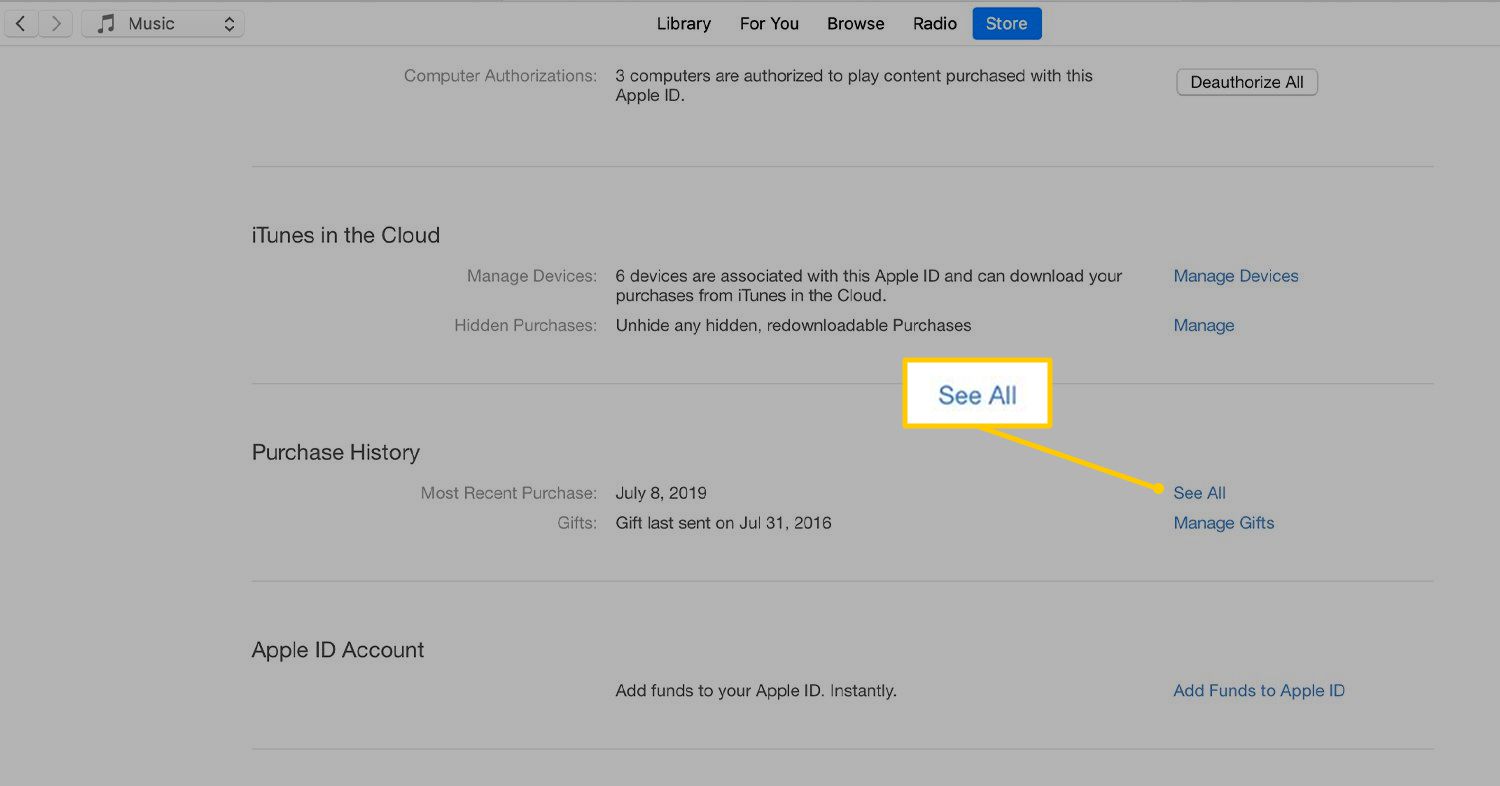
-
Procházejte historii nákupů. Vyhledejte položku, za kterou chcete vrátit peníze, a klikněte na Více.
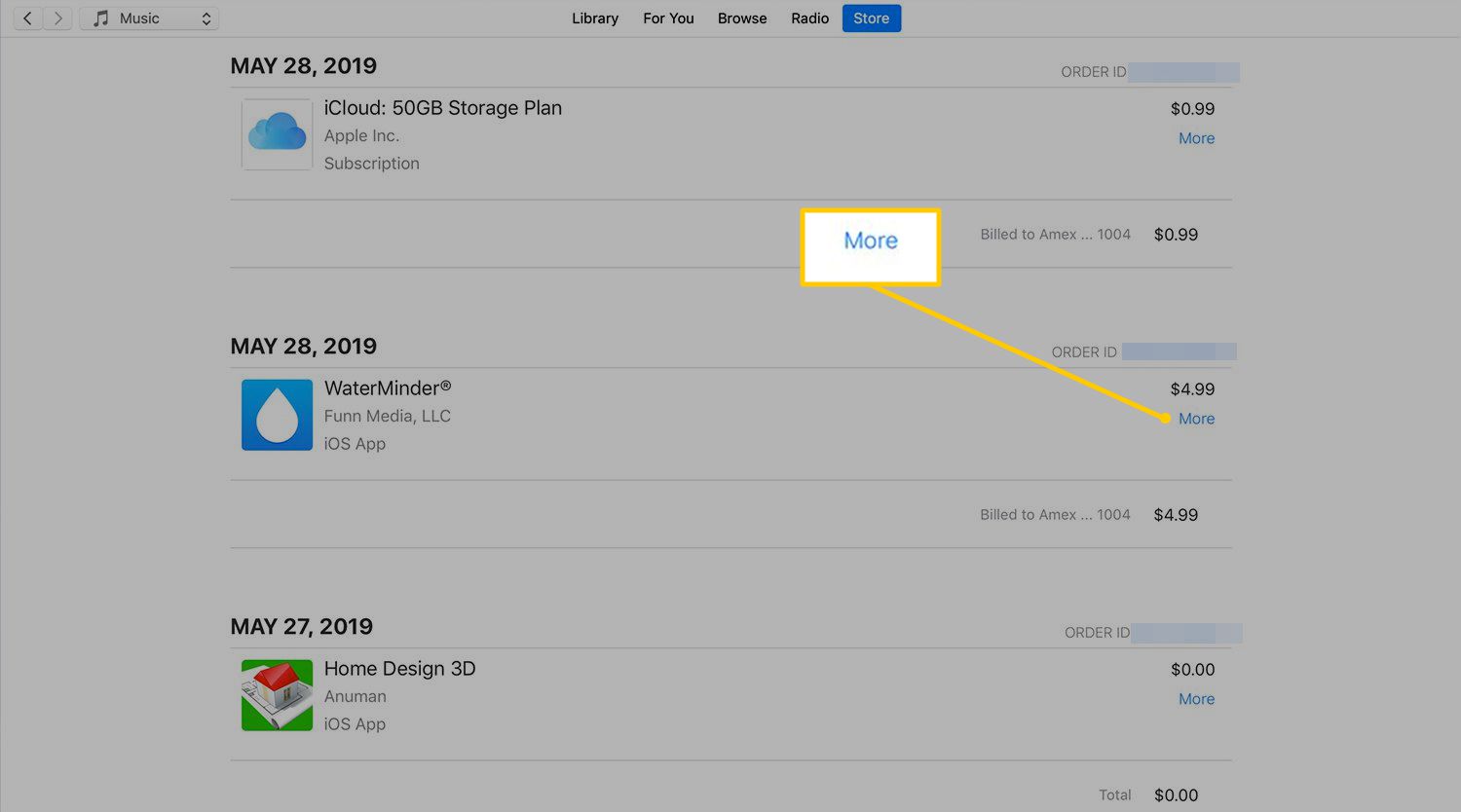
-
V rozbaleném seznamu klikněte na Nahlásit problém.
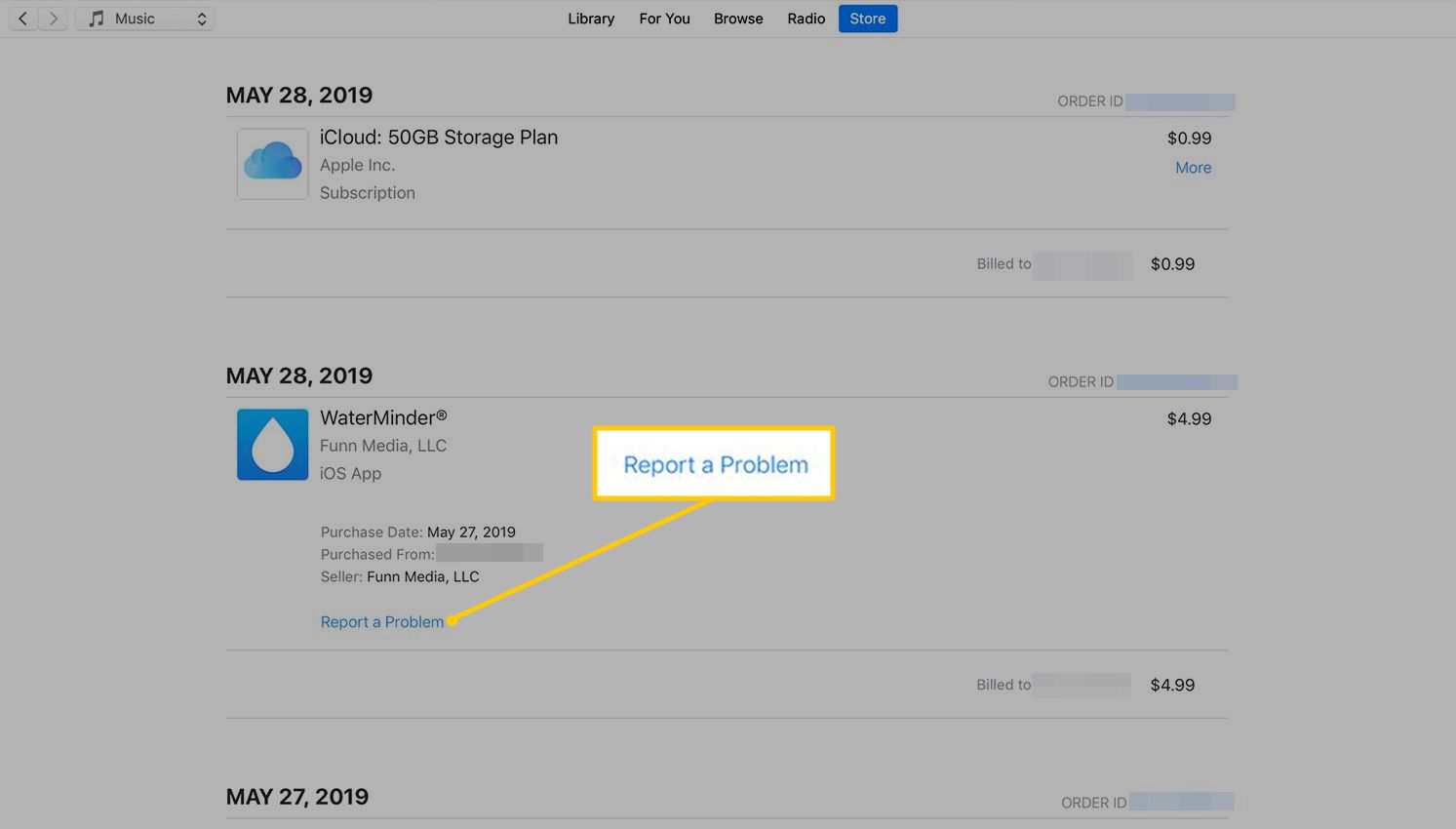
-
V závislosti na verzi iTunes, kterou používáte, se buď otevře výchozí webový prohlížeč, nebo se bude pokračovat v iTunes. Ať tak či onak, kroky jsou stejné. Na Nahlásit problém obrazovce klikněte na ikonu Vyberte problém rozevírací seznam a klikněte Chci požádat o vrácení peněz.
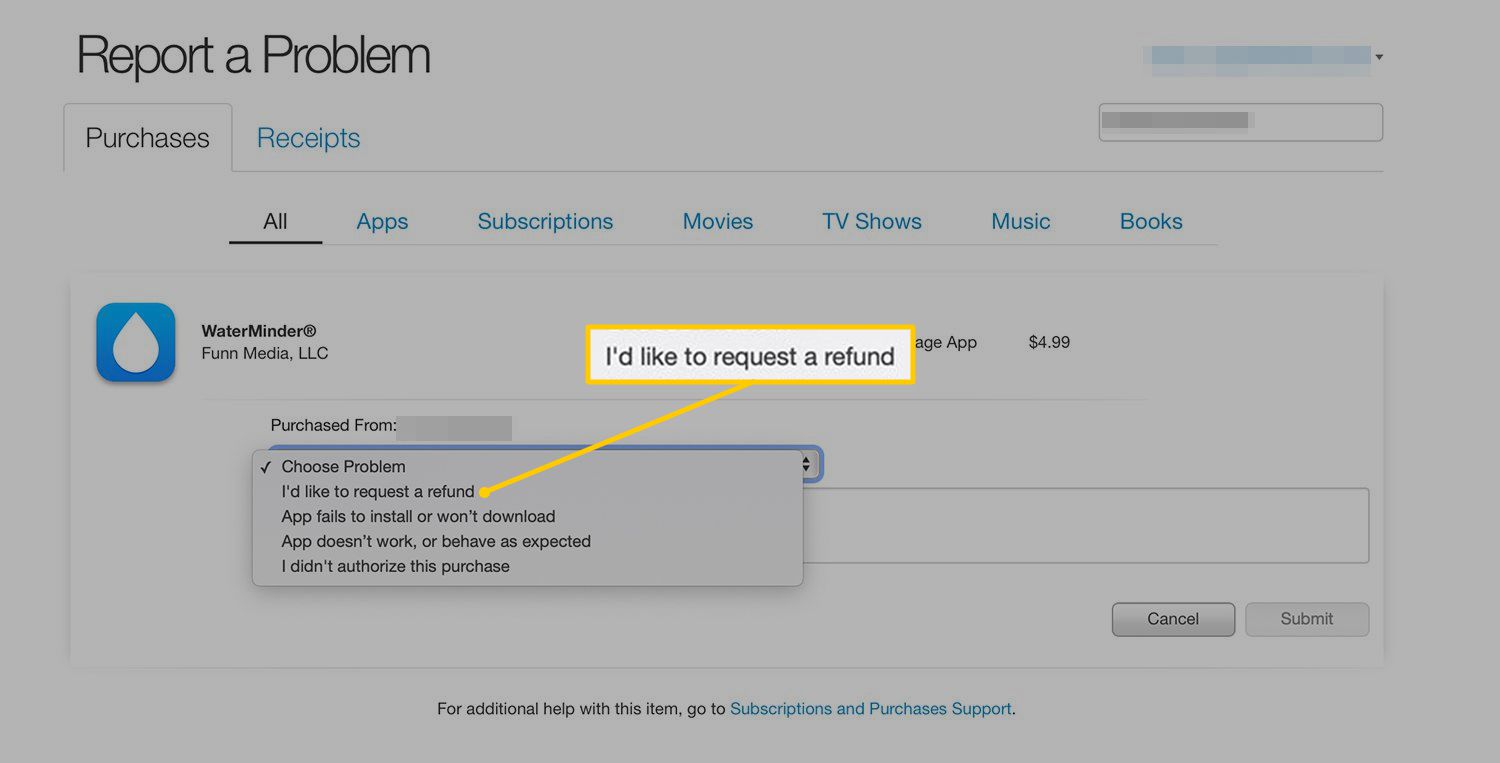
-
V Popište tento problém do textového pole, zadejte důvod, proč žádáte o vrácení peněz, a klikněte na Předložit.
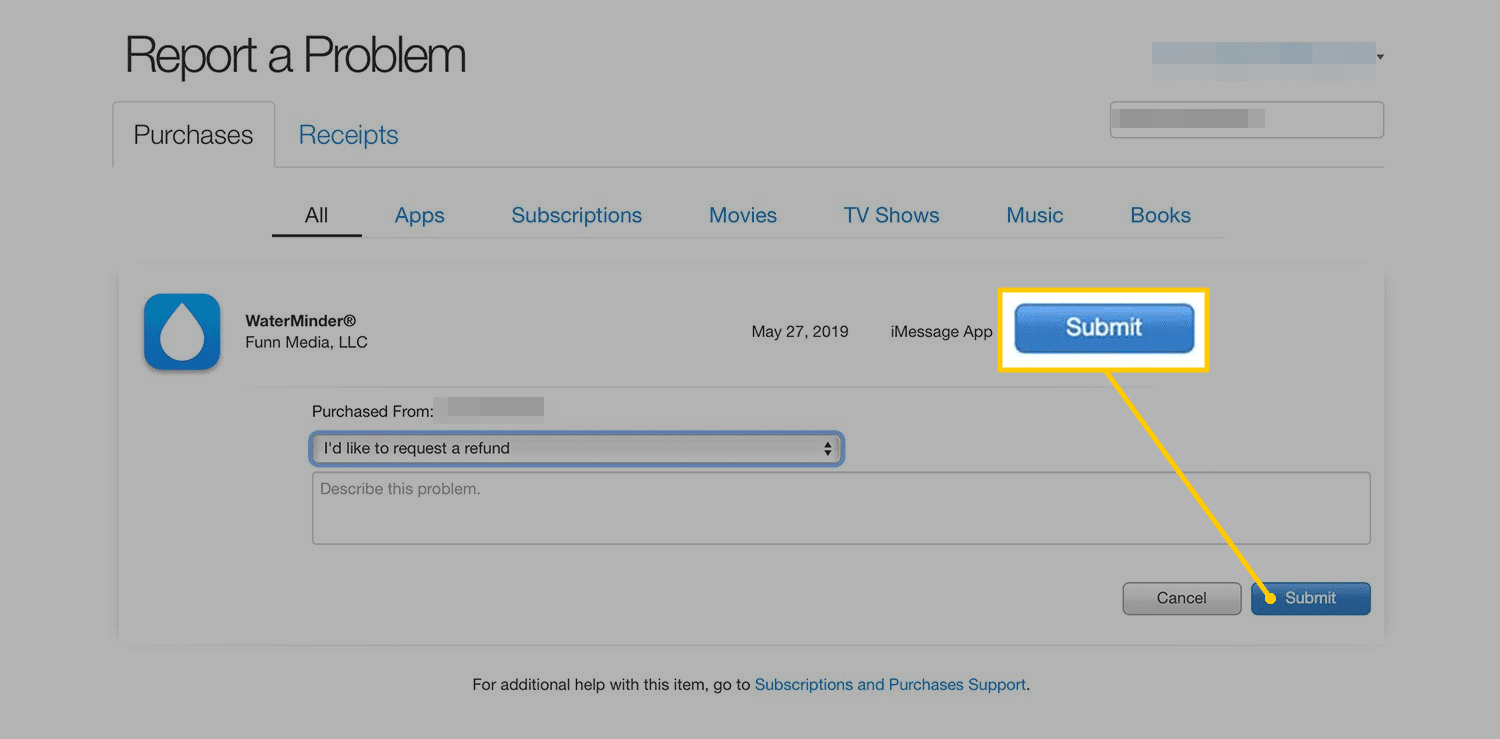
Nebudete mít okamžitou odpověď. Za několik dní obdržíte buď vrácení peněz, žádost podpory iTunes o další informace nebo zprávu o zamítnutí žádosti o vrácení peněz.
Jak získat náhradu iTunes za iPhone nebo iPad
Ať už na iPhonu, iPadu nebo iPodu touch požadujete vrácení peněz v iTunes Storu nebo App Storu, požadavek zadáte ve své historii nákupů. Na zařízeních iOS se proces liší od procesu na Macu. Co dělat:
-
Na zařízení iOS otevřete Safari a přejděte na reportaproblem.apple.com. Přihlaste se pomocí svého Apple ID.
-
Na Nahlásit problém obrazovce klepněte na Rád bych… rozbalte a klepněte na Požádat o vrácení peněz.
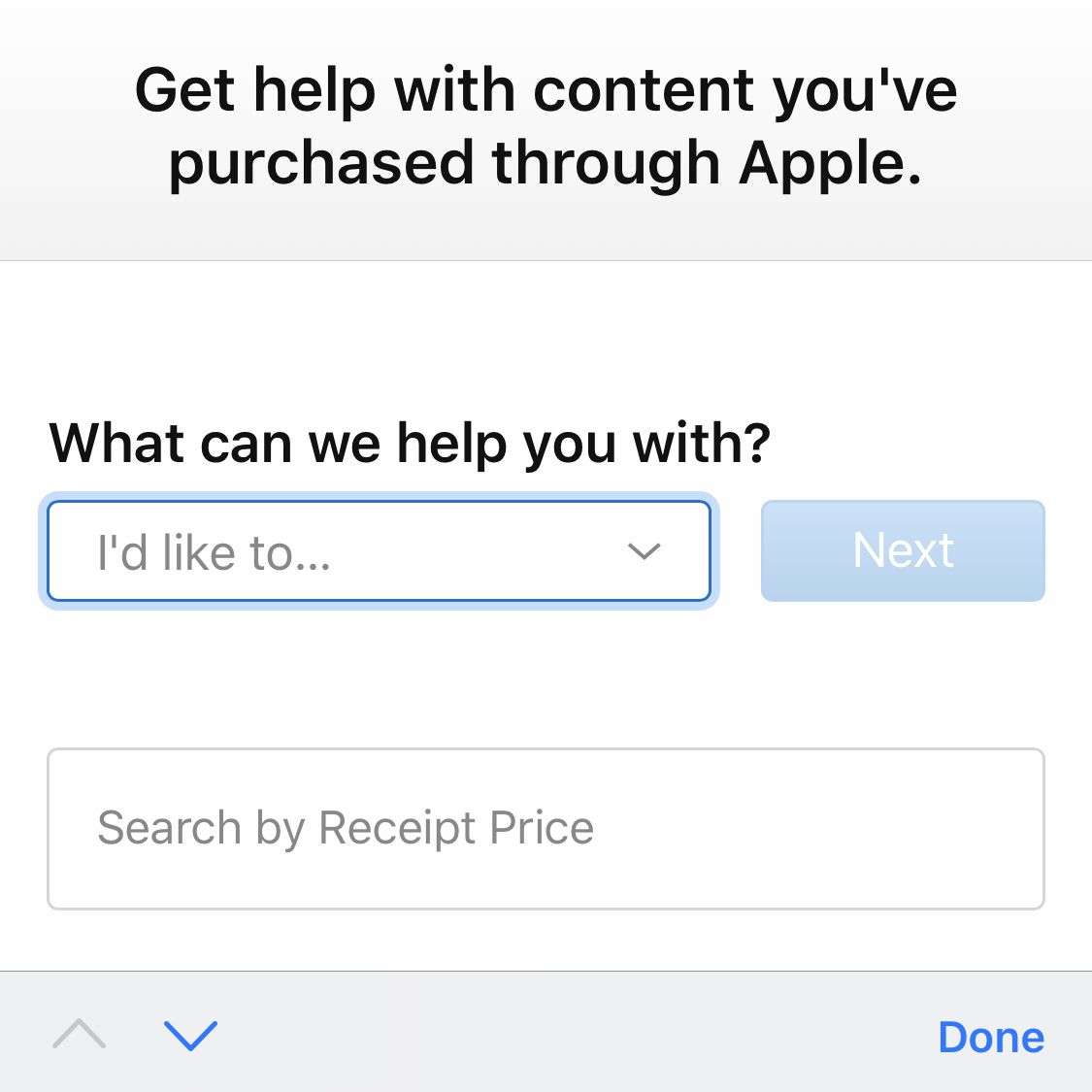
-
Klepněte na Řekni nám více … a klepněte na důvod vrácení peněz.
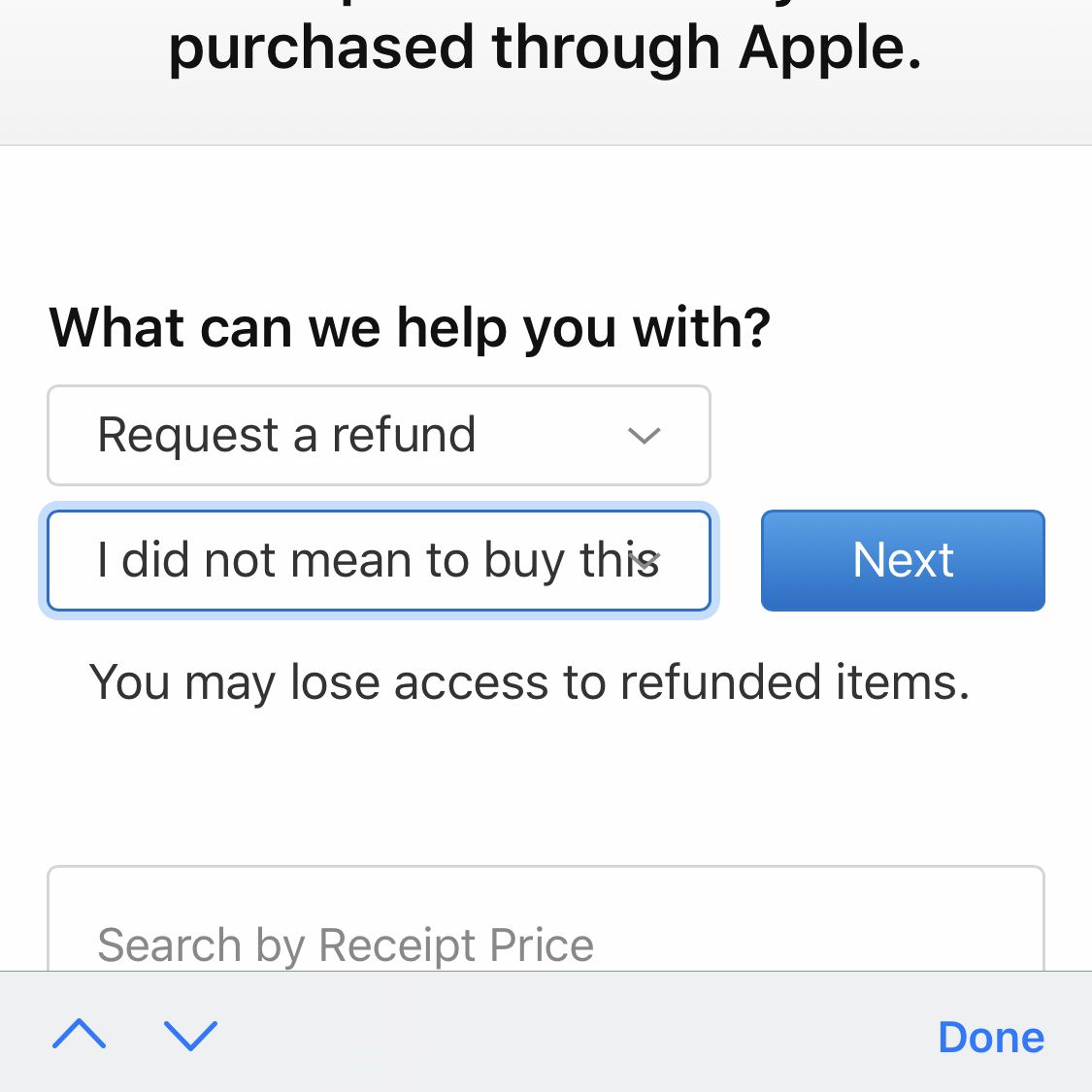
-
Klepněte na další.
-
Zkontrolujte položky dostupné pro vrácení peněz a klepněte na ten, u kterého chcete požádat o vrácení peněz.
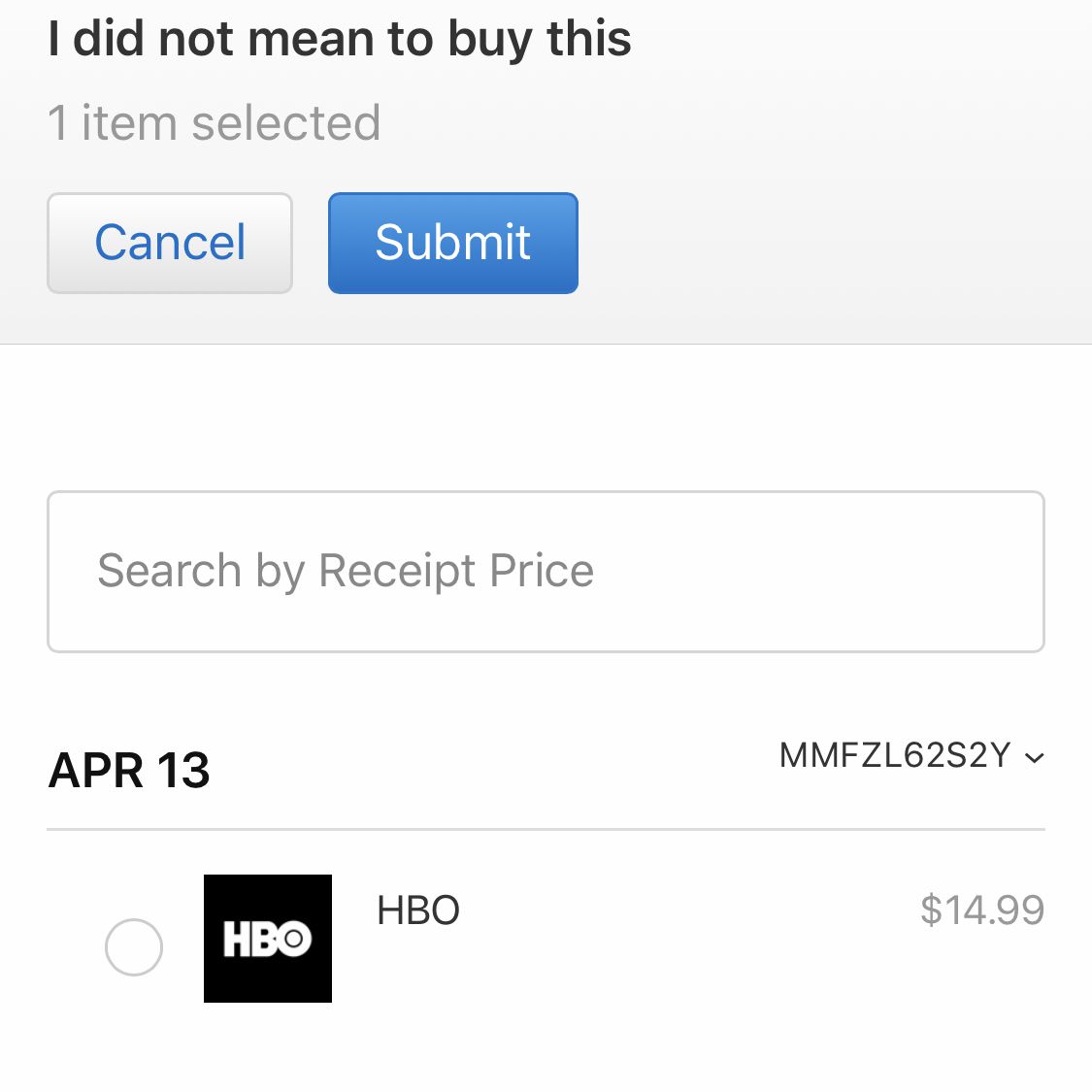
-
Klepněte na Předložit.
Všechny žádosti o vrácení peněz v iTunes Storu nebo App Storu je třeba provést do 90 dnů od data nákupu. Čím více žádáte o vrácení peněz, tím méně je pravděpodobné, že je dostanete. Každý občas provede nesprávný nákup, ale pokud pravidelně nakupujete věci z iTunes, pak žádáte o vrácení peněz, Apple si všimne vzoru a začne odmítat vaše žádosti o vrácení peněz.